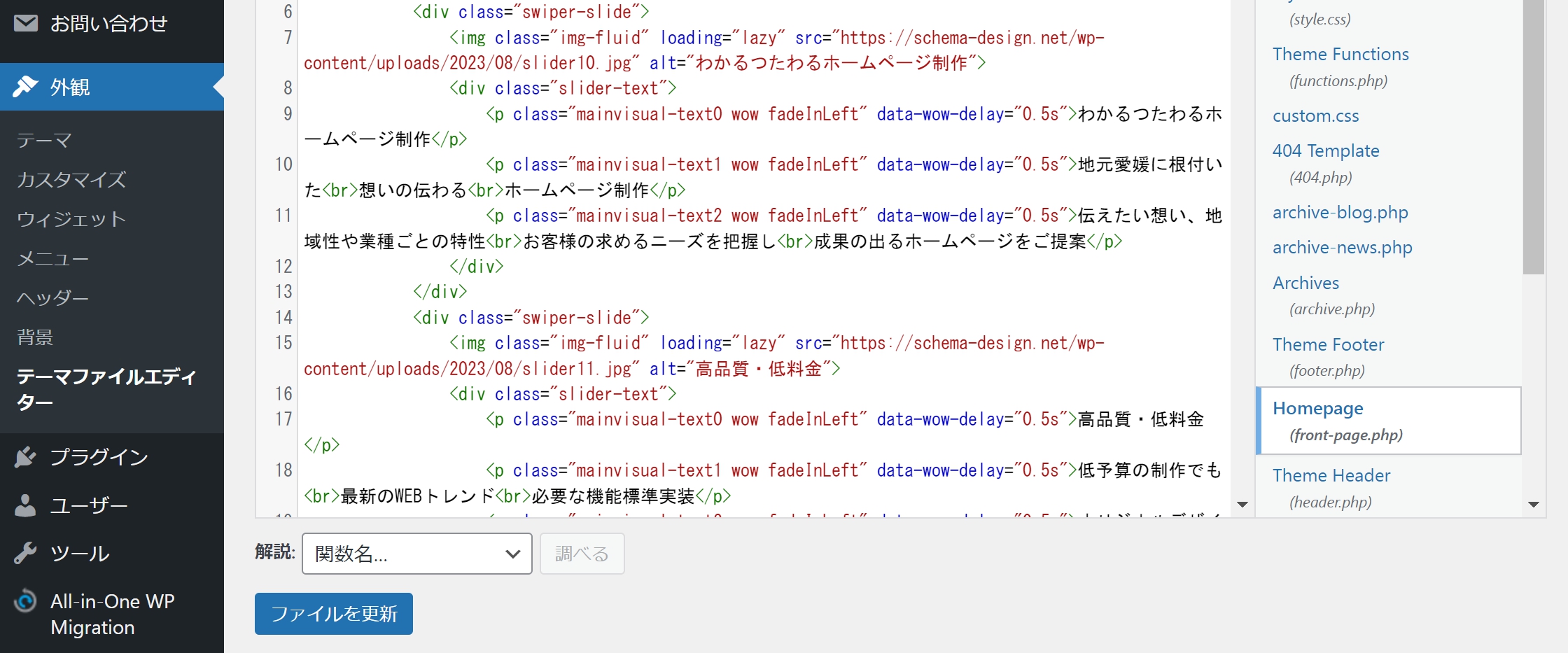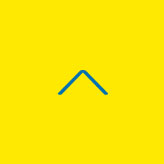WordPressカスタマイズに必要な最低限の「テンプレート」を簡単解説
WordPressでは、構成する各PHPファイルを「テンプレート」と呼んでいます。
動的サイトでは、各テンプレートが必要な場合に自動で呼び出され、HTMLとして表示される仕組みです。
WordPressをインストールして、投稿や固定ページの作成ぐらいしか動かしていない場合は、あまりこのテンプレートの存在を意識することはないかもしれませんが、
「Googleアナリティクスのタグを埋め込みたい」「投稿一覧ページのデザインを変更したい」「トップページにバナーを設置したい」なんて時には必須の知識になってきます。
今回は、WordPressのカスタマイズに必要な最低限のテンプレートについて、できるだけ簡単に説明していきます。
テンプレートの種類(主要なもの厳選)
スキマデザインで制作する場合に、優先順位が高く、カスタマイズ頻度が高い順に並べています。
1.header.php:
ロゴやナビゲーションメニューを配置する最上部のブロック。このファイルにはメタ情報も含まれていますので、スクリプトやCSSファイルを呼び出すコード、Googleアナリティクスのタグなどはこちらに追記していきます。
2.footer.php:
フッターメニューやコピーライトを配置している最下部のブロック。表示画面にフロートさせる固定バナーや、スクリプトの実行コードなどはこちらに記載していきます。
3.front-page.php:
トップページのデザインはこのファイルをカスタマイズして行っていきます。固定ページでトップページを作成し、WordPress管理画面の左メニュー「設定」→「表示設定」のホームページの表示で固定ページにチェックしホームページの指定を先ほど作成した固定ページのトップページにすれば、front-page.phpの内容がトップページに表示されるようになります。
4.archive.php:
投稿一覧ページのデザインを変更したい場合は、このファイルをカスタマイズしていきます。標準に加えて、カスタム投稿タイプを追加し、標準とはデザインを変更したい場合などには、archive-[slug].phpのファイルを追加して別のレイアウトデザインにすることができます。
5.category.php:
投稿にカテゴリーを設定している場合、カテゴリー別にデザインを変更したい場合は、category-[slug].phpを追加して個別にカスタマイズしていきます。
6.page.php:
固定ページの表示デザインを変更したい場合は、このPHPファイルをカスタマイズしていきます。
7.single.php:
投稿詳細ページのデザイン変更は、このファイルで行っていきます。
テンプレートの優先順位
テンプレートを呼び出す時には、優先順位に従って該当するPHPファイルが呼び出される仕組みです。
①がなければ②を探し、それもなければ③を表示する、という感じですね。優先順位の高いファイルがなければ、最終的に「index.php」ファイルを呼び出すので、このファイルはWordPressの必須テンプレートになっています。
トップページ
1【front-page.php】 > 2【home.php】 > 3【index.php】
トップページをデフォルトの「投稿一覧表示」にしないで、独自デザインにしたい場合(ブログサイトではなく、一般的なWEBサイトにしたい場合)は、front-page.phpを作れば、最優先でそのファイルが呼び出されます。
固定ページ
1【page-[slug].php] > 2【page.php] > 3【index.php】
例えば、通常の固定ページのレイアウトではなく、「よくある質問」ページのレイアウトだけ変更したい場合は、「page-qa.php」(スラッグがqaのよくある質問ページ)を作ればいいですね。
投稿
1【single-[posttype].php] > 2【single.php] > 3【index.php】
例えば、「お知らせ」と「制作実績」(スラッグ=works)のレイアウトを変更したい場合は、「single-works.php」というファイルを追加してカスタマイズします。
投稿一覧
1【category-[slug].php] > 2【category.php] > 3【archive.php]>4【index.php】
例えば、カテゴリー「みかん」とカテゴリー「メロン」の一覧表示のレイアウトを変更したい場合など。
カスタム投稿タイプ一覧
1【archive-[slug].php] > 2【archive.php] > 3【index.php】
通常の投稿タイプとは別にカスタム投稿タイプを追加して、一覧表示のレイアウトを変更したい時などは、「archive.php」をコピーしたファイルをリネームして「archive-works.php」(スラッグ=worksのカスタム投稿タイプ)というファイルを作成し追加します。あとはそのファイルをカスタマイズすれば、通常の投稿一覧のレイアウトデザインを維持したまま、カスタム投稿タイプだけのデザインを実現できます。
まとめ
さらにもっと細かいルールがありますが、上記の内容さえ把握しておけば、最低限のカスタマイズはできるようになると思います。
あとはそれをどう応用していくか。
以上になります。